Win10强制进入安全模式教程
时间:2025-09-20 12:34:30 437浏览 收藏
目前golang学习网上已经有很多关于文章的文章了,自己在初次阅读这些文章中,也见识到了很多学习思路;那么本文《Win10强制进入安全模式方法》,也希望能帮助到大家,如果阅读完后真的对你学习文章有帮助,欢迎动动手指,评论留言并分享~
答案:通过四种方法可进入Windows 10安全模式。1. 使用msconfig工具设置安全引导;2. 按住Shift键并重启进入高级启动;3. 连续三次强制关机触发自动修复;4. 使用Windows安装介质通过命令提示符执行bcdedit命令。
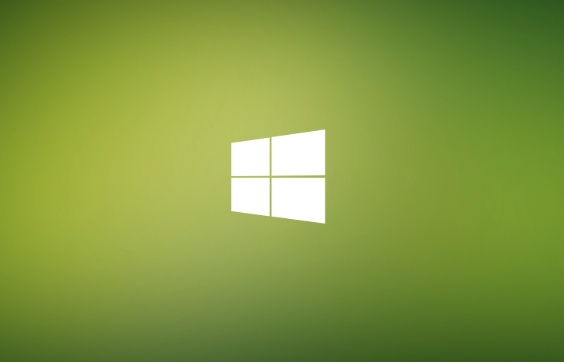
如果您尝试访问某个网站,但服务器无法访问,则可能是由于服务器 IP 地址无法解析。以下是解决此问题的步骤:
本文运行环境:Dell XPS 13,Windows 10。
一、通过系统配置工具设置安全模式
使用系统配置工具(msconfig)可以在下次启动时强制系统进入安全模式,此方法适用于能正常进入系统的场景。通过修改系统引导配置,让Windows在启动时加载最小的驱动和服务集。
1、按下键盘上的 Win+R 组合键,打开“运行”对话框。
2、在运行框中输入 msconfig,然后按回车键确认。
3、在打开的“系统配置”窗口中,切换到“引导”选项卡。
4、勾选“安全引导”选项,并在下方选择“最小”模式。
5、点击“应用”后选择“确定”,系统会提示需要重启。
6、点击“重新启动”按钮,电脑将在重启后自动进入安全模式。
二、通过Shift键与重启组合进入
在系统可操作状态下,通过按住Shift键并选择重启,可强制系统进入高级启动菜单。该方法利用Windows 10的UEFI启动管理机制,绕过常规启动流程,直接进入恢复环境。
1、点击“开始”菜单,找到电源按钮。
2、在点击“重启”之前,先按住键盘上的 Shift键不放。
3、在按住Shift键的同时,用鼠标点击“重启”选项。
4、保持按住Shift键,直到看到“正在准备您的设备”或“请稍候”界面后松开。
5、设备重启后进入蓝色的“选择一个选项”界面,选择“疑难解答”。
6、进入“疑难解答”后,选择“高级选项”。
7、在“高级选项”中点击“启动设置”。
8、点击“重启”按钮,设备将再次重启并显示启动设置菜单。
9、重启后按键盘上的 F4 键或数字 4 键,即可进入安全模式。
三、通过强制中断启动流程触发自动修复
当系统无法正常启动时,连续多次强制关机可触发Windows的自动修复机制。系统检测到异常启动后,会自动进入恢复环境,从而提供进入安全模式的入口。
1、按下电源按钮启动电脑,当看到Windows 10徽标出现时,长按电源键强制关机。
2、等待几秒钟后再次开机,重复上述强制关机操作。
3、连续完成 三次 强制中断启动过程。
4、第四次开机时,系统将自动进入“自动修复”或“正在诊断您的电脑”界面。
5、在修复界面中选择“高级选项”。
6、依次选择“疑难解答” > “高级选项” > “启动设置”。
7、点击“重启”按钮,系统重启后进入启动设置菜单。
8、按键盘上的 F4 键进入安全模式。
四、使用Windows安装介质通过命令提示符设置
当系统完全无法启动且无恢复环境时,可通过Windows 10安装U盘或光盘引导进入命令提示符,修改启动配置数据(BCD),强制系统进入安全模式。此方法适用于严重系统故障场景。
1、准备一个包含Windows 10安装文件的U盘或光盘。
2、将安装介质插入故障电脑,从该设备启动。
3、在安装界面选择语言后,点击“修复计算机”。
4、进入“疑难解答” > “高级选项” > “命令提示符”。
5、在命令提示符中输入以下命令并按回车:bcdedit /set {default} safeboot minimal。
6、命令执行成功后,关闭命令提示符并选择“继续”退出恢复环境。
7、电脑重启后将自动进入安全模式。
今天关于《Win10强制进入安全模式教程》的内容介绍就到此结束,如果有什么疑问或者建议,可以在golang学习网公众号下多多回复交流;文中若有不正之处,也希望回复留言以告知!
-
501 收藏
-
501 收藏
-
501 收藏
-
501 收藏
-
501 收藏
-
324 收藏
-
319 收藏
-
362 收藏
-
128 收藏
-
224 收藏
-
268 收藏
-
345 收藏
-
420 收藏
-
325 收藏
-
190 收藏
-
210 收藏
-
165 收藏
-

- 前端进阶之JavaScript设计模式
- 设计模式是开发人员在软件开发过程中面临一般问题时的解决方案,代表了最佳的实践。本课程的主打内容包括JS常见设计模式以及具体应用场景,打造一站式知识长龙服务,适合有JS基础的同学学习。
- 立即学习 543次学习
-

- GO语言核心编程课程
- 本课程采用真实案例,全面具体可落地,从理论到实践,一步一步将GO核心编程技术、编程思想、底层实现融会贯通,使学习者贴近时代脉搏,做IT互联网时代的弄潮儿。
- 立即学习 516次学习
-

- 简单聊聊mysql8与网络通信
- 如有问题加微信:Le-studyg;在课程中,我们将首先介绍MySQL8的新特性,包括性能优化、安全增强、新数据类型等,帮助学生快速熟悉MySQL8的最新功能。接着,我们将深入解析MySQL的网络通信机制,包括协议、连接管理、数据传输等,让
- 立即学习 500次学习
-

- JavaScript正则表达式基础与实战
- 在任何一门编程语言中,正则表达式,都是一项重要的知识,它提供了高效的字符串匹配与捕获机制,可以极大的简化程序设计。
- 立即学习 487次学习
-

- 从零制作响应式网站—Grid布局
- 本系列教程将展示从零制作一个假想的网络科技公司官网,分为导航,轮播,关于我们,成功案例,服务流程,团队介绍,数据部分,公司动态,底部信息等内容区块。网站整体采用CSSGrid布局,支持响应式,有流畅过渡和展现动画。
- 立即学习 485次学习
